Las mejores fuentes para subtítulos
Por Manuel Gonzalez • 2025-10-23 19:10:30 • Soluciones
A muchos de ustedes les gusta pasar el tiempo viendo películas y videos. Pero no todas las veces puedes permitirte el lujo de escuchar el diálogo mientras se ve, especialmente, durante las horas de oficina, o cuando fueras a un lugar lleno de gente. En esos momentos, lo mejor que puedes hacer es leer los subtítulos. En estas circunstancias, se necesita una visibilidad clara y nítida de las fuentes de Subtítulos, ya que durante una película se hace difícil entender los subtítulos. Por lo tanto, debes comprender más sobre varias fuentes de subtítulos y el requisito de ajustar la fuente de los mismos, su estilo mientras mira películas en línea, en tu sistema o en un dispositivo.

- Parte 1. Criterios: ¿Qué factores deciden la selección de la fuente?
- Parte 2. Las 5 mejores fuentes para subtítulos
- Parte 3. ¿Qué tipo de letra elegir según los requisitos del idioma?
- Parte 4. La mejor fuente que proporciona aplicación y modificación de fuentes
El artículo te ayudará a saber qué hace que una fuente de subtítulos sea más destacada que otras y qué debes saber antes de usar, descargar o añadir subtítulos a tu video. También conocerás algunas de las fuentes de subtítulos más utilizadas para que los textos se vean con claridad y solidez en la pantalla. Además, conocerás la mejor manera de modificar, añadir o reproducir videos con subtítulos al final.
Parte 1. Criterios: ¿Qué factores deciden la selección de la fuente?
Puede que te preguntes cuáles son los criterios esenciales que hay que entender antes de elegir las fuentes de subtítulos para tus videos. Bueno, hay varios factores que debes tener en cuenta para tener una mejor visión y experiencia de lectura en tu archivo multimedia. Echemos un vistazo a las siguientes funciones que mantienen las fuentes de subtítulos más claras de leer que otros estilos de fuente de subtítulos.
- Claridad: La claridad de las palabras en el texto es una necesidad para tener una buena experiencia de visualización. Abarca la distancia entre las letras, el estilo, entre otros.
- Accesibilidad: Un criterio importante a tener en cuenta es si un tipo de letra en concreto es accesible o no, o si es compatible con una amplia gama de reproductores. Es posible que quieras ver la película en tu sistema, reproductor, Smartphone u otros dispositivos, ¿verdad? Así que la compatibilidad importa mucho.
- Legibilidad: La calidad del texto debe soportar todo tipo de efectos de luz durante la reproducción del video.
- Contexto de color: El contraste de color es relevante para determinar si se pueden leer los subtítulos con una variedad de efectos de fondo de video.
- Contexto de fondo: Hay que tener en cuenta el contraste de color con el contexto de fondo.
- Posicionamiento: La ubicación y el posicionamiento del texto es también un factor esencial. Así, mientras se ve una película, se puede leer fácilmente el texto.
Parte 2. Las 5 mejores fuentes para los subtítulos
Si te desplazas por Internet, encontrará que hay millones de estilos de fuente para tus videos. Entonces, ¿qué estilo de fuente deberías elegir y cómo puedes distinguir la mejor de las demás? Pues bien, para ello echa un vistazo a los mejores estilos de letra que se enumeran a continuación después de revisar cuidadosamente las reseñas de los usuarios en todo el mundo y la accesibilidad. Vamos a saber más sobre ellos en las siguientes líneas:
1. Cinecav
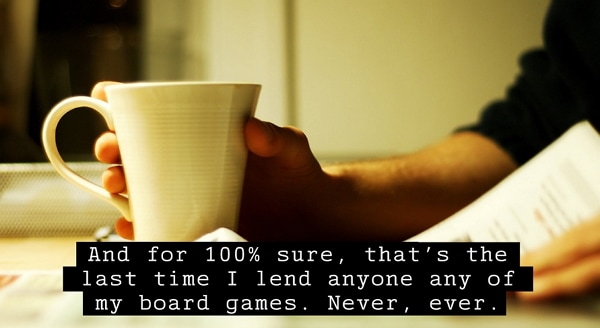
Este tipo de fuente es una de las mejores fuentes para subtítulos o subtítulos cerrados. Proporciona una mayor transparencia y una mejor visión en pantallas grandes, videojuegos, pantallas de video, iTV, DVD, quioscos de video u otros dispositivos.
2. Tiresias Infofont

El Real Instituto Nacional ha diseñado Tiresias Infofont para los ciegos con una accesibilidad casi gratuita con su versión básica. Con este tipo de letra se consigue una lectura clara en la pantalla.
3. Roboto

Considerada como la más común y ampliamente utilizada, Roboto se ajusta a todo tipo de pantallas, a través de diferentes dispositivos y es adecuada para subtítulos y subtítulos.
4. Verdana

Desarrollada para Microsoft Inc. Verdana en años posteriores, fue ampliamente utilizada y aceptada por diferentes medios y grupos para videos con subtítulos o subtitulados.
5. Antique Olive
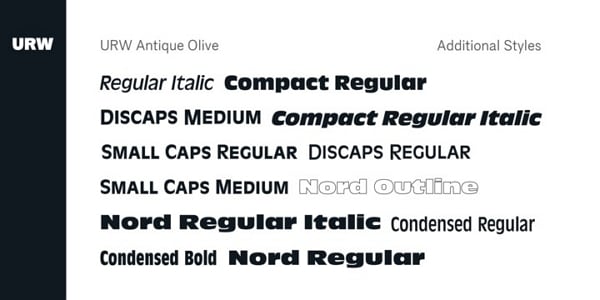
Antique Olive proporciona una visión refinada del texto en la pantalla de video que ofrece un mejor acceso a los ajustes generales del fondo. Por lo tanto, se encuentra en la lista de los 5 mejores tipos de letra para los subtítulos.
Parte 3. ¿Qué tipo de letra elegir de acuerdo con los requisitos del idioma?
Si eres un estudiante de varios idiomas, entonces, podrías estar buscando un estilo de fuente para los subtítulos que son fácilmente accesibles por la mayoría. Puedes probar a utilizar la fuente Neue Frutiger World (compatible con unos 150 idiomas en todo el mundo). Esto resolvería tu preocupación en gran medida, de hecho. A continuación, puedes proceder a disfrutar de tu película con subtítulos duales o múltiples en diferentes idiomas, pero el mismo tipo de fuente.
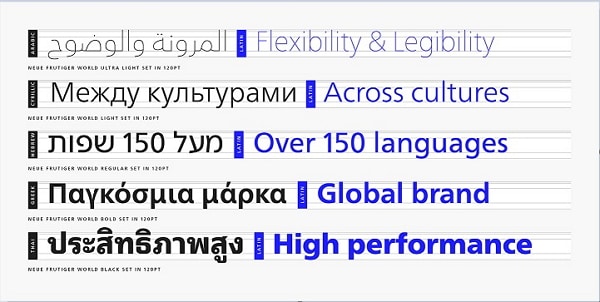
Parte 4. La mejor fuente que proporciona aplicación y modificación de fuentes
Como se mencionó inicialmente, son muchos los factores que harán que tus pistas de subtítulos destaquen entre las demás. Por lo tanto, cambiar sólo el tipo de fuente no te ayudará a conseguir las pistas de subtítulos más atractivas. Pero con Wondershare UniConverter, los usuarios pueden editar sus pistas de subtítulos de forma profesional. Para empezar, puedes editar el texto de los subtítulos y la sincronización de forma rápida y sencilla. Esta aplicación también permite editar el tipo de fuente de los subtítulos, el tamaño, el color, la posición, la transparencia y el ancho del contorno. Y, sobre todo, puedes editar el video recortándolo, convirtiéndolo, aplicando efectos de color y mucho más.
 Wondershare UniConverter - La mejor herramienta de subtítulos MOV Mac/Windows (Catalina incluido)
Wondershare UniConverter - La mejor herramienta de subtítulos MOV Mac/Windows (Catalina incluido)

- Completa asistencia de fuentes de subtítulos proporcionando una fuente para buscar y añadir subtítulos al video, seleccionar y cambiar la fuente.
- Puede modificar el estilo de la fuente, el color y el tamaño desde la interfaz.
- La posición de la fuente se puede ajustar en la parte superior, inferior o en el lugar central.
- Se puede modificar el color y el ancho del contorno.
- Se puede aumentar o disminuir el nivel de transparencia del texto de la fuente en la pantalla.
A continuación te presentamos los pasos detallados para editar las fuentes de subtítulos utilizando Wondershare Subtitle Editor:
Paso 1 Ejecuta el Wondershare UniConverter y añade tu archivo de video.
Inicia Wondershare UniConverter, luego presiona la pestaña Convertidor. Desde allí, haz clic en el botón Añadir archivos para abrir tu almacenamiento local y añadir tu archivo de video. Para añadir un archivo de DVD, pulsa el botón Cargar DVD. Ten en cuenta que el Editor de subtítulos de Wondershare permite a los usuarios cargar varios archivos de video a la vez.
![]()
Paso 2 Abre las pistas de subtítulos de tu archivo de video.
Abre el menú de subtítulos en la miniatura de tu video subido. Aquí, verás el nombre de tu pista de subtítulos. También puedes pulsar el botón Añadir para subir otro archivo de subtítulos. Aparte, pulsa el icono Editar para abrir la ventana de edición de subtítulos.
![]()
Paso 3 Edita el tipo de fuente y otros ajustes de los subtítulos.
Verás múltiples herramientas de personalización de subtítulos en la parte izquierda de la ventana de subtítulos. Proceda a cambiar el tipo de fuente, el color, el tamaño, el color de fondo, la transparencia, el ancho del contorno y la posición de los subtítulos. Si estás satisfecho, pulsa el botón Aplicar a todos, y luego pulsa el botón Aceptar para cerrar la ventana.
![]()
Paso 4 Convertir y guardar el video.
Supongamos que quieres transcodificar tu archivo de video a un formato diferente, presiona el Formato de salida y selecciona tu formato favorito en la pestaña Video. Ahora establece una resolución de salida, luego pulsa el botón Iniciar todo para comenzar a convertir y guardar tu nuevo archivo de video con calidad sin pérdidas. ¡Diviértete!
![]()

Consejos
Con Wondershare UniConverter, también puedes rotar MOV. Ve a Cómo girar un archivo MOV en Windows/Mac>> para saber más.
Manuel Gonzalez
staff Editor